Video formata kakav iMovie support?
Prema primijeniti, iMovie suporta ove: MPEG-4, QuickTime MOV, MPEG-2, AVCHD, DV (i standardne i visoke razlučivosti videa). I iMovie podržava većinu najčešće korištene video kod, uključujući H.264, MPEG-2, MPEG-4, DV i AIC. Ako tvoj video u navedenim formatima i upravo video kodek, može biti vrlo lako uvesti tih videa u iMovie. Pogledajte korake za uvoz videozapisa u iMovie.
Kako to pretvoriti video za iMovie kompatibilan format i uvoz u iMovie
To se događa cijelo vrijeme filmove snimljene po svoj kamkorder ili filmova koje ste preuzeli na mreži nisu samo u iMovie-prijazan oblik zapisa. Međutim, trebate odmah video format za iMovie. Ako niste dovoljno sretan, postoji način da to popraviti. Možete pretvoriti video to iMovie kompatibilan formata pomoću profesionalnih aplikacija, iSkysoft iMedia pretvarač Deluxe za Mac (lav, puma, Mavericks, Yosemite, El Capitan i Sierra uključena). To je najbolje učiniti video pretvaranje.
iMedia pretvarač Deluxe - Video Obratitelj
Dobiti najbolju Video iMovie pretvarač:
- Pretvoriti video za uređivanje na različite uređivač videozapisa, kao što su iMovie, Final Cut Pro, itd.
- Podrška za pretvaranje videa različitih formata, kao što su MP4, MOV, V0B, FLV, AVI, MKV, WMV, itd.
- Snimanje videa na DVD, a možete dodati izbornik svoj DVD.
- Uređivanje videa prije pretvaranja.
- Preuzimanje online videa iz više od 1.000 popularne web stranice, uključujući YouTube, Facebook, Vimeo, VEVO, itd.
Kako to pretvoriti i uvoz video imovie sa iSkysoft
Korak 1. Dodavanje videozapisa u aplikaciji
Direktno vuci i ispusti video isječke u aplikaciju. Ili možete ići na "datoteka > Load medijske datoteke". Puna krušna peć pretvaranje je dostupna, možete dodati nekoliko datoteka odjednom.

Korak 2. Odabrati izlazni format
Radi vaše udobnosti, program je već unaprijed iMovie kao izlazni format. Sve što trebate je pronalaženje i odabir "iMovie" kao izlazni format u kategoriji "Uređivanje" ladica.

Korak 3. Početak pretvoriti video u formatu iMovie
Kliknite "Convert" gumb za promjenu video formata. Visoka pretvorbe brzine mogao dobiti cijeli postupak obaviti u nekoliko minuta. Bingo! To je to! Sada možete učitati videozapise na iMovie slobodno.

Korak 4. Uvoz videa ili filma iMovie na Mac
Pokrenite iMovie i biti spreman uvesti videozapise na iMovie!
Ako ste već spremili vaše datoteke na Mac, možete posjetiti Datoteka >uvoz, i pronaći datoteke na računalu. Zatim možete dodati video na postojeći-događaj, ili stvoriti novi događaj i to ime.
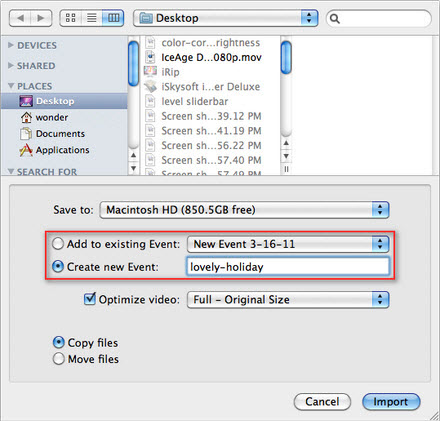
Ako su vam datoteke još uvijek na kamkorder, možete koristiti i Firewire ili USB kabel kako biste kamkorder s Mac. Kliknite na ikonu ![]() Uvoz videa na sučelje iMovie za uvoz videa. Inače, ako koristite USB kabel za spajanje kamere i računala, Mac može automatski otkriti kamkorder i otvorite prozor uvoz. Trebate slijediti brz poruka na Mac da biste dovršili postupak uvoza.
Uvoz videa na sučelje iMovie za uvoz videa. Inače, ako koristite USB kabel za spajanje kamere i računala, Mac može automatski otkriti kamkorder i otvorite prozor uvoz. Trebate slijediti brz poruka na Mac da biste dovršili postupak uvoza.




